
Talaan ng mga Nilalaman:
- Hakbang 1: Ihanda ang File para sa Laser Cutting
- Hakbang 2: Pagwilig ng Logo
- Hakbang 3: Assembly - Drive Bay, Motherboard, Power Supply
- Hakbang 4: Mag-install ng Mga Drive
- Hakbang 5: Mag-install ng isang Card ng Graphics
- Hakbang 6: Assembly - Frame 2 hanggang Frame 5
- Hakbang 7: I-secure ang Graphics Card
- Hakbang 8: Assembly - Frame 6, Cables, Frame 7
- Hakbang 9: Doon Mayroon Ka Ito
- May -akda John Day [email protected].
- Public 2024-01-30 13:10.
- Huling binago 2025-01-23 15:12.



Ang Kamatayan ng Aking Shoebox
Masayang namuhay ang aking PC sa isang shoebox. Gayunpaman, isang araw, ang shoebox ay namatay sa isang aksidente. Kaya't nagpasya akong gumamit ng ilang mga acrylic sheet sa kamay upang mabilis na makagawa ng isang bagong chassis alinsunod sa layout ng aking studio at i-upgrade ang aking PC nang pansamantala. Kinuha ko ang InWin H-Frame Series bilang isang sanggunian. Ang mga hakbang ay ang mga sumusunod:
[Mga Materyales]
- Acrylic Sheet (3mm): Mga 1300 x 500 mm sa kabuuan
- Hex Spacer (M3, Lalaki, 25mm + 6mm): 34 mga PC
- Hex Spacer (M3, Lalaki, 5mm + 5mm): 9 na mga PC
- Bolt (M3, Pozi, 15mm): 1 mga PC
- Bolt (M3, Pozi, 6mm): 23 mga PC
- Nut (M3, Hexagon, Buong): 12 mga PC
- Spray Paint: Green
- Acrylic Adhesive
[Mga pagtutukoy]
- Suporta ng Motherboard: Mini-ITX
- Paglinis ng GPU: L: 190mm, W: 2 Slots, H: 156mm (excl. Power konektor)
- Imbakan: 2 x 2.5 "Mga Drive Bay
- Suporta sa Power Supply: Karaniwang kadahilanan ng form na SFX
Hakbang 1: Ihanda ang File para sa Laser Cutting

1-1. I-download at baguhin ang file batay sa iyong mga pangangailangan.
Walang panel na I / O o switch ng kuryente sa orihinal na disenyo, mangyaring huwag magdagdag upang idagdag ang mga ito sa iyong sarili
Mayroong dalawang magkakaibang kulay ng mga linya ng vector:
Pula: Pagputol
Asul: Pag-ukit ng Vector
Hakbang 2: Pagwilig ng Logo

Humihingi ako ng paumanhin nakalimutan kong kumuha ng mga larawan para sa hakbang na ito…: (2-1. Maingat na alisin ang proteksiyon na pelikula sa lugar ng ukit sa frame 0
2-2. Pagwilig ng lugar nang walang proteksiyon na pelikula
2-3. Alisin ang natitirang film ng proteksiyon sa frame 0
Hakbang 3: Assembly - Drive Bay, Motherboard, Power Supply



3-1. Ipako ang drive rack sa frame 1
3-2. Mag-install ng isang Mini-ITX motherboard sa parehong frame na may 4 * 5mm spacers
3-3. Mag-install ng isang supply ng kuryente sa parehong frame
3-4. Ikonekta ang frame 1 at frame 0 kasama ang 5 * 5mm spacers
3-5. Screw 5 * 25mm spacers sa frame 1
Hakbang 4: Mag-install ng Mga Drive




4-1. Mag-install ng mga drive sa mga trays ng drive
4-2. Ilagay ang mga tray sa drive rak
4-3. Kung nag-install ka ng isang tradisyonal na HDD, maaari mong isaalang-alang ang pag-aayos ng tray sa rak na may isang maliit na halaga ng malagkit
Hakbang 5: Mag-install ng isang Card ng Graphics


5-1. Magpasok ng isang graphic card sa motherboard
Hakbang 6: Assembly - Frame 2 hanggang Frame 5




6-1. Ipunin ang frame 2 sa frame 5 na may 25mm spacers:
- 5 spacer ang ginagamit sa pagitan ng frame 1 at frame 2
- 5 spacer ang ginagamit sa pagitan ng frame 2 at frame 3
- 6 spacer ang ginagamit sa pagitan ng frame 3 at frame 4
- 6 spacer ang ginagamit sa pagitan ng frame 4 at frame 5
Hakbang 7: I-secure ang Graphics Card

7-1. I-secure ang bracket ng card sa frame 5 gamit ang 15mm bolt at 2 nut
Hakbang 8: Assembly - Frame 6, Cables, Frame 7




8-1. Ikonekta ang frame 5 at frame 6 na may 25mm spacers
8-2. Ikonekta ang anumang kinakailangang mga kable (huwag kalimutan ang switch ng kuryente!)
8-3. Ikonekta ang frame 6 at frame 7 na may 25mm spacers
8-4. Ligtas na frame 7 na may mga mani
Hakbang 9: Doon Mayroon Ka Ito
Inirerekumendang:
Isang IoT Halloween Kalabasa - Kontrolin ang mga LED Sa Isang Arduino MKR1000 at Blynk App ???: 4 Mga Hakbang (na may Mga Larawan)

Isang IoT Halloween Kalabasa | Kontrolin ang Mga LED Sa Isang Arduino MKR1000 at Blynk App ???: Kamusta Lahat, Ilang linggo na ang nakalilipas ay ang Halloween at pagsunod sa tradisyon na inukit ko ang isang magandang kalabasa para sa aking balkonahe. Ngunit sa labas ng aking kalabasa, napagtanto ko na nakakainis na lumabas tuwing gabi upang sindihan ang kandila. At ako
Lumiko isang ATGAMES Portable Sega Genesis Sa isang Wireless na hanay ng Mga nagsasalita .: 13 Mga Hakbang (na may Mga Larawan)

Lumiko isang ATGAMES Portable Sega Genesis Sa isang Wireless Set ng Mga nagsasalita .: Kung nabasa mo ang aking unang itinuro sa kung paano baguhin ang isang bagong mas mahusay na baterya para sa ATGAMES portable Sega Genesis pagkatapos ay maaari kang magtaka: T: Ano ang gagawin ko sa lahat ang bagong natagpuang kapangyarihan? A: Baguhin ang ATGAMES Portable Sega Genesis sa isang wirele
Pag-recycle ng isang Libro sa isang IPad Stealth Case: 8 Hakbang (na may Mga Larawan)

Pag-recycle ng isang Libro sa isang IPad Stealth Case: Minsan hindi mo nais na malaman ng lahat na dinadala mo ang iyong iPad. Walang makapapansin na nagdadala ka ng isang libro, lalo na kung ito ay isang kopya ng dating aklatan noong 1970 ng " New Zealand in Color. " Gamit ang isang libangan na kutsilyo, isang papel c
Pagbuo ng isang DIY Arduino sa isang PCB at Ilang Mga Tip para sa Mga Nagsisimula: 17 Mga Hakbang (na may Mga Larawan)

Pagbuo ng isang DIY Arduino sa isang PCB at Ilang Mga Tip para sa Mga Nagsisimula: Ito ay sinadya bilang isang gabay sa sinumang paghihinang ng kanilang sariling Arduino mula sa isang kit, na maaaring mabili mula sa A2D Electronics. Naglalaman ito ng maraming mga tip at trick upang matagumpay itong mabuo. Malalaman mo rin ang tungkol sa kung ano ang lahat ng iba't ibang mga sangkap
Lumiko ang isang CD Jewel Case Sa isang Mobile Device Stand: 9 Mga Hakbang
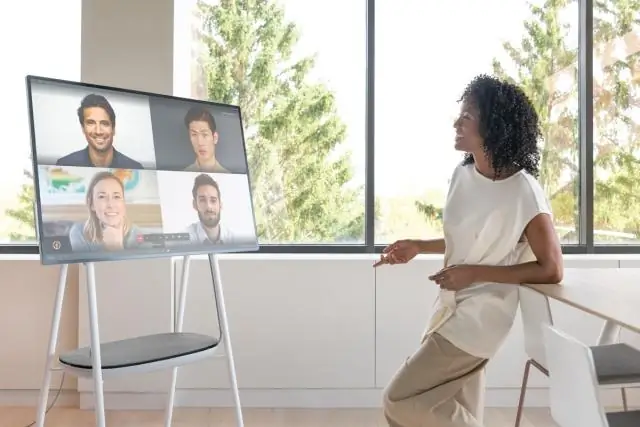
Lumiko isang CD Jewel Case Sa isang Mobile Device Stand: Mayroon na akong isang madaling gamiting plastic stand para sa aking Blackeron na may built-in na USB cable sa aking mesa sa trabaho. Ngunit iniisip kong bumalik sa bahay. Ayokong alisin ang aking charger / stand at dalhin ito sa akin. Dapat may magawa ako.
